Excel 中用公式计算所占百分比
许多小伙伴在使用excel处理数据的时候有计算百分比的需要,可是不知道如何操作,今天,小编就教大家在Excel中计算百分比。
具体如下:
1. 我们打开电脑中的excel,之后在左侧的列表中点击【打开】,打开我们要编辑的excel,如图。
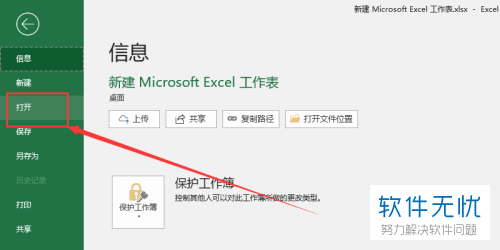
2. 然后将数据导入到表格中,然后在百分比栏中点击单元格,如图。
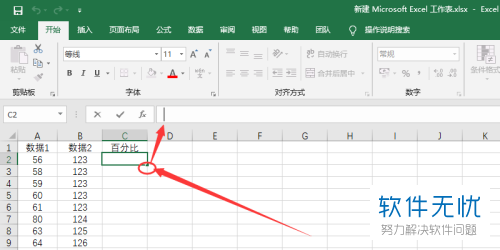
3. 之后我们进行百分比的操作,因为我们要计算的百分比是数据1除以数据2的百分数,所以我们在fx函数栏中输入=A2/B2,输入完成之后摁下回车键就可以生成了,如图。
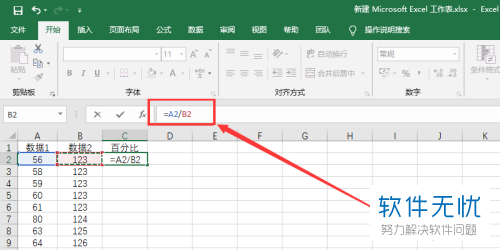
4. 在百分比列表中我们可以看到数据中有小数点,之后我们选中百分比一列即C列,如图。
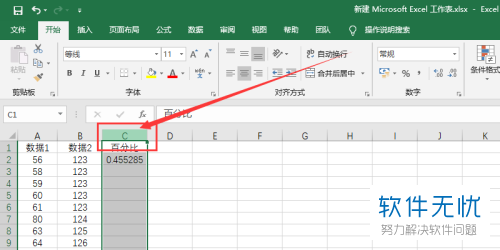
5. 之后右击鼠标,在弹出菜单中点击【设置单元格格式】,如图。
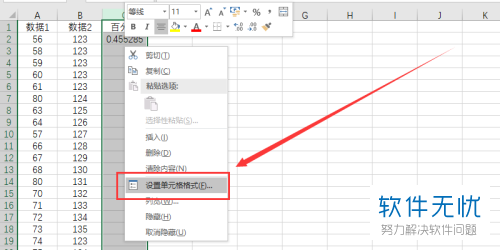
6. 在分类列表中点击【百分比】,设置小数位数为2,完成之后点击【确定】,如图。
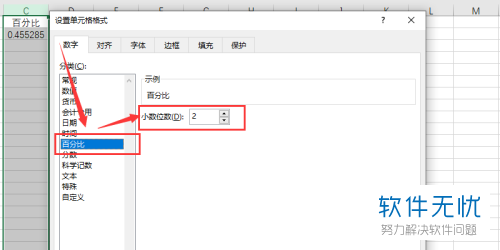
7. 之后我们返回图表就可以看到百分比生成,如果要批量生成,我们点击第一个单元格的右下角,之后向下拖到最后一栏,就可以完成了批量操作,如图。
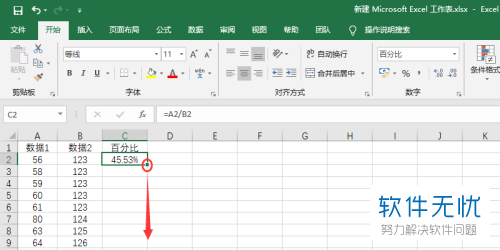
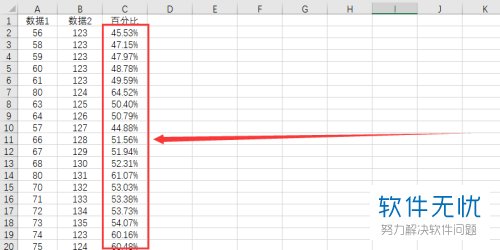
以上就是小编教大家在Excel中计算百分比的方法,希望可以帮到大家。
分享:
相关推荐
- 【excel】 Excel2003中如何计算所占百分比 10-09
- 【excel】 为什么我在excel中用公式求和,结果显示在上面 06-29
- 【excel】 怎么计算excel表格单项所占合计的百分比 03-17
- 【其他】 excel怎样快速计算数据百分比? 03-06
- 【其他】 在excel表格中怎样计算百分比? 12-04
- 【其他】 EXCEL中用来算最终评分的函数TRIMMEAN怎么使用 10-24
- 【其他】 如何在Excel中用函数轻松提取工作表所在文件路径? 02-16
- 【excel】 Excel中用身份证号算生日:MID函数的用法与技巧 01-18
- 【其他】 在Excel中用Findb函数区分大小写查看字节位置方法图解 12-29
- 【其他】 Excel表格数据怎么制作百分比堆积图? 05-05
本周热门
-
iphone序列号查询官方入口在哪里 2024/04/11
-
192.168.1.1登录入口地址 2020/03/20
-
小鸡宝宝考考你今天的答案是什么 2024/04/16
-
b站在线观看人数在哪里 2024/04/15
-
番茄小说网页版入口免费阅读 2024/04/11
-
蚂蚁庄园今日答案 2024/04/16
-
微信表情是什么意思 2020/10/12
-
输入手机号一键查询快递入口网址大全 2024/04/11
本月热门
-
iphone序列号查询官方入口在哪里 2024/04/11
-
小鸡宝宝考考你今天的答案是什么 2024/04/16
-
番茄小说网页版入口免费阅读 2024/04/11
-
b站在线观看人数在哪里 2024/04/15
-
蚂蚁庄园今日答案 2024/04/16
-
WIFI万能钥匙如何自动打开数据网络 2023/09/19
-
百度地图时光机在哪里 2021/01/03
-
192.168.1.1登录入口地址 2020/03/20
-
输入手机号一键查询快递入口网址大全 2024/04/11
-
抖音网页版登录入口 2021/06/24












